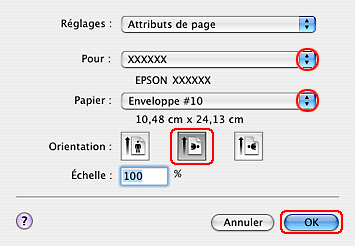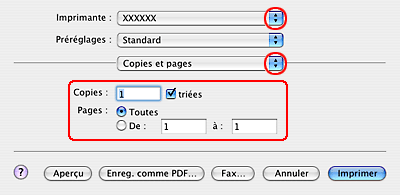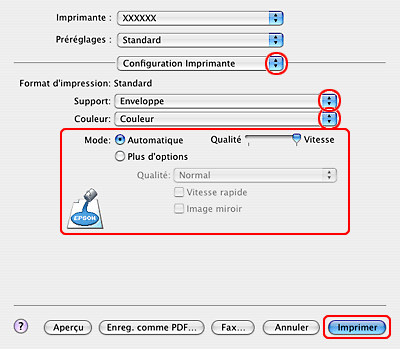|
Impression sur enveloppes
 Chargement d’enveloppes Chargement d’enveloppes
 Paramètres imprimante sous Windows Paramètres imprimante sous Windows
 Paramètres imprimante sous Mac OS X Paramètres imprimante sous Mac OS X
 .
.
Pour le chargement d’enveloppes, reportez-vous à la section ci-dessous.
Pour plus d’informations sur la zone imprimable, reportez-vous à la section ci-dessous.
 Reportez-vous à la section Zone imprimable Reportez-vous à la section Zone imprimable
Paramètres imprimante sous Windows
 |
Accédez aux paramètres de l’imprimante.
|

 |
Cliquez sur l’onglet Principal et sélectionnez l’une des options suivantes pour la qualité :
|
 |
Sélectionnez Bac feuille à feuille pour le paramètre Source.
|
 |
Sélectionnez Enveloppe pour le paramètre Type.
|
 |
Sélectionnez la taille d’enveloppe appropriée pour le paramètre Taille. Vous pouvez aussi définir une taille personnalisée. Pour plus d’informations, reportez-vous à l’aide en ligne.
|
 |
Sélectionnez Paysage dans la zone Orientation.
|
 |
Cliquez sur OK pour fermer la fenêtre des paramètres de l’imprimante.
|
 |
Imprimez l’enveloppe.
|
Paramètres imprimante sous Mac OS X
 |
Accédez à la zone de dialogue Format d’impression.
|
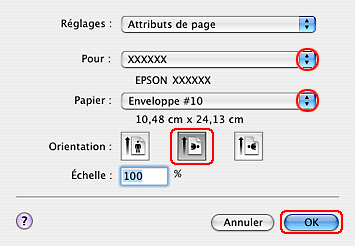
 |
Dans la zone Format pour, sélectionnez l’imprimante que vous utilisez actuellement.
|
 |
Dans la zone Taille du papier, sélectionnez la taille d’enveloppe appropriée. Vous pouvez aussi définir une taille d’enveloppe personnalisée. Pour plus d’informations, reportez-vous à l’aide en ligne.
|
 |
Sélectionnez Paysage dans la zone Orientation.
|
 |
Cliquez sur OK pour fermer la zone de dialogue Format d’impression.
|
 |
Accédez à la zone de dialogue Imprimer.
|
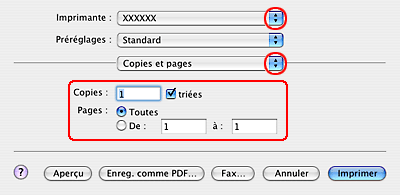
 |
Dans la zone Imprimante, sélectionnez l’imprimante que vous utilisez actuellement, puis définissez les paramètres Copies et Pages.
|
 |
Sélectionnez Configuration Imprimante dans le menu contextuel.
|
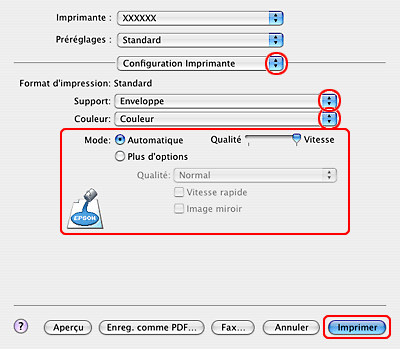
 |
Sélectionnez Enveloppe pour le paramètre Support et sélectionnez les paramètres Couleur et Mode qui conviennent. Pour plus d’informations sur l’option Configuration Imprimante, reportez-vous à l’aide en ligne.
|
 |
Cliquez sur Imprimer pour lancer l’impression.
|
|  |